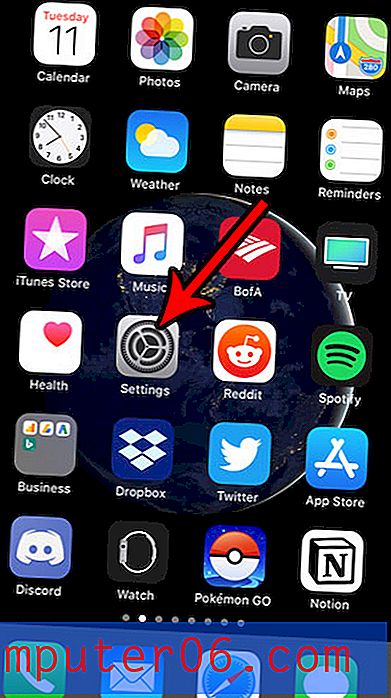ITunes-accounts wisselen op een iPhone 7
De aankopen die u doet via iTunes en de App Store op uw iPhone, worden gedaan met behulp van een iTunes-account of Apple ID. Aan dit account is een betalingsmethode gekoppeld en het biedt toegang tot apps, muziek, films en andere aankopen die u met dat account heeft gedaan. Dus als u ontdekt dat u bent aangemeld bij het verkeerde account, zoekt u mogelijk een manier om van iTunes-account op uw iPhone 7 te wisselen.
Onze onderstaande gids laat u zien waar u het inlogscherm van het iTunes-account op het apparaat kunt vinden, zodat u zich kunt afmelden bij het huidige account en vervolgens kunt inloggen met een ander account. Dit kan handig zijn als u momenteel een Apple ID deelt met een andere persoon en merkt dat apps en bestanden die ze kopen op uw apparaat worden weergegeven.
Een ander iTunes-account gebruiken op een iPhone 7
De stappen in dit artikel zijn geschreven met een iPhone 7 Plus in iOS 10.2. Deze stappen werken ook op andere iPhone-modellen die dezelfde iOS-versie gebruiken. Houd er rekening mee dat u het e-mailadres en wachtwoord moet kennen dat is gekoppeld aan de Apple ID waarmee u zich wilt aanmelden, en dat u toegang moet hebben tot alle apparaten die mogelijk aan het account zijn gekoppeld in het geval dat twee- factor authenticatie is ingeschakeld voor die Apple ID.
Wist je dat je op je iPhone kunt zien of je al dan niet een iTunes-tegoed hebt? Lees hoe u het saldo van een iTunes-cadeaubon kunt controleren dat u eerder op uw account heeft toegepast.
Stap 1: Tik op het pictogram Instellingen .

Stap 2: Scroll naar beneden en tik op de optie iTunes & App Store .
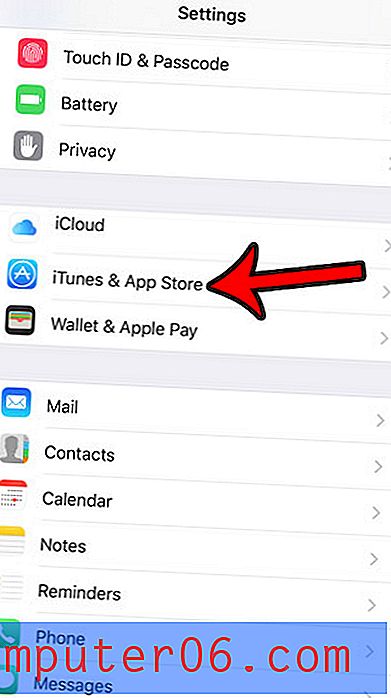
Stap 3: Tik bovenaan het scherm op uw huidige Apple ID.
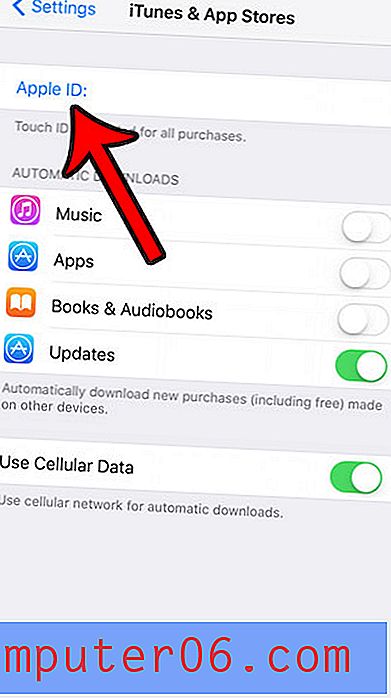
Stap 4: Raak de knop Afmelden aan .
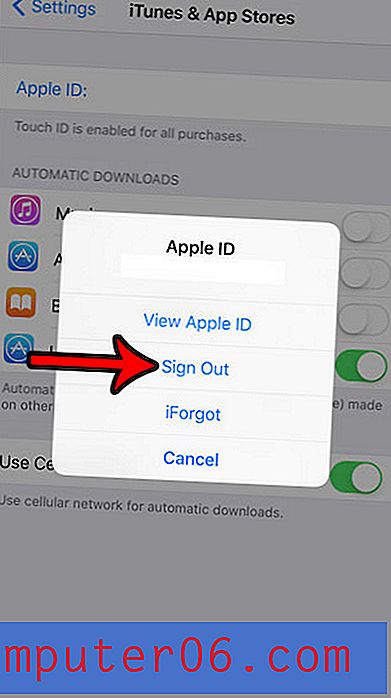
Stap 5: Tik op de knop Aanmelden .
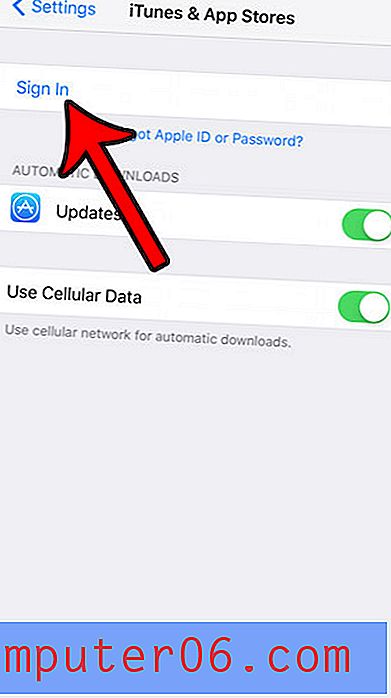
Stap 6: Voer het e-mailadres en wachtwoord in voor het iTunes-account waarmee u zich wilt aanmelden en tik vervolgens op de knop Aanmelden .
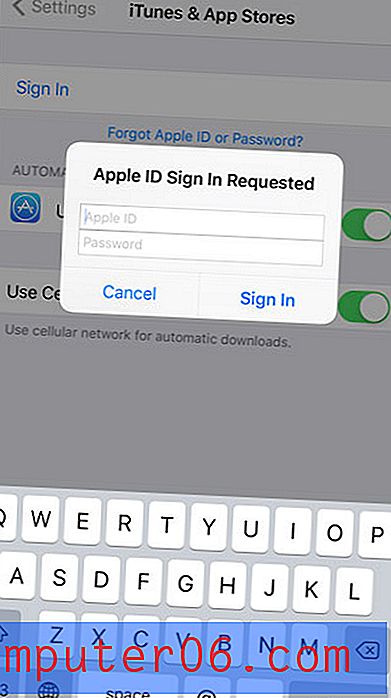
Wacht je met spanning op een update van een app en wil je zien of deze al is aangekomen? Leer hoe u kunt controleren op app-updates op uw iPhone, zodat u kunt zien of er momenteel een update beschikbaar is.